小画桌是一款在线协作白板软件,它让用户在任何时间、任何地点、任何场景中都可以进行,为用户带来了更加自由的创作环境,
并且它支持多人协作、文件上传、视频通话等功能,很受用户的喜爱,当用户在小画桌软件中编辑白板文件时,想要在页面上绘制出曲线,却发现只有直线和箭头工具,用户应该怎么来进行转换呢,其实操作的过程是很简单的,用户直接在白板页面上先绘制出直线,接着在工具栏中点击线段类型选择其中的曲线,并按照自己的需求来调整即可解决即可,那么接下来就让小编来向大家分享一下小画桌在白板上画曲线的方法教程吧,希望用户能够从中获取到有用的经验。
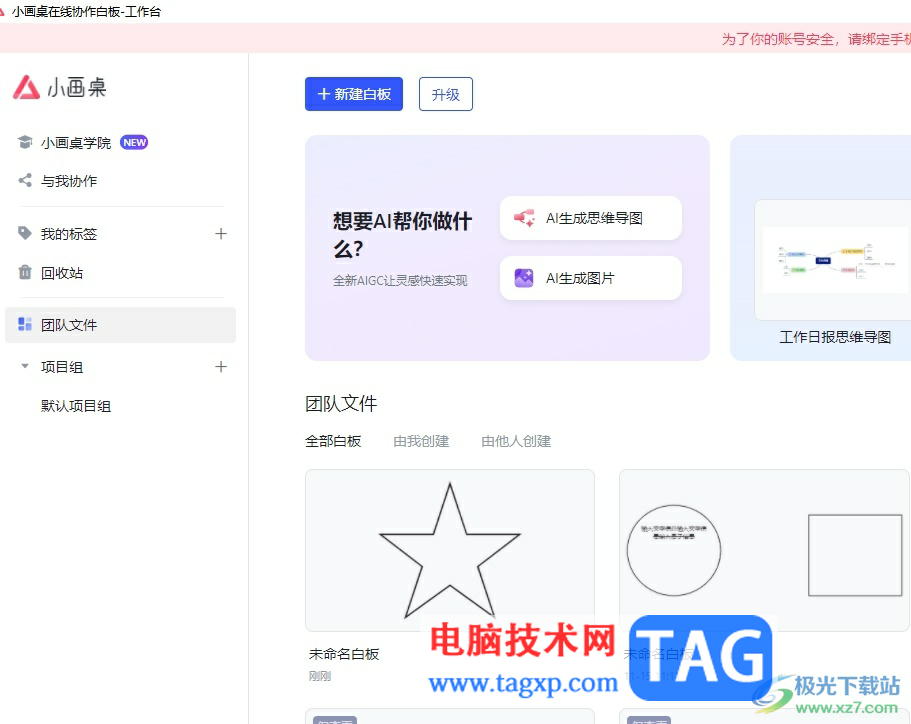
1.用户在电脑上打开小画桌软件,并来到主页上在最近打开面板中选择白板文件
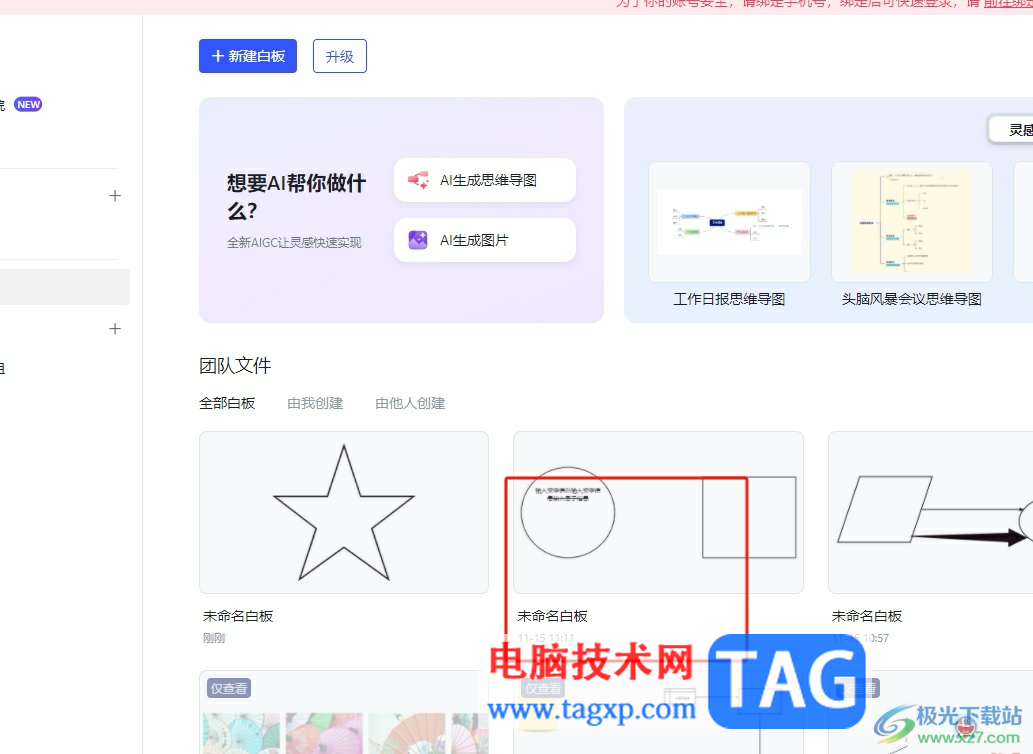
2.接着进入到编辑页面上,用户在左侧的工具栏中点击箭头图标,将会弹出选项卡,需要选择直线选项
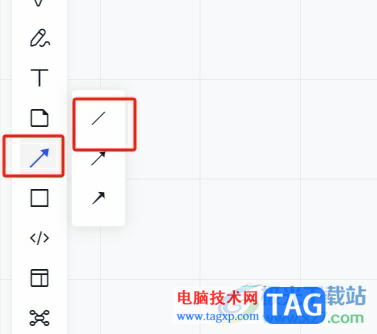
3.这时用户在白板页面上就可以绘制出长短合适的直线,然后需要用户点击直线

4.在弹出来的工具栏中,用户选择其中的线段类型选项,弹出下拉框后选择其中的曲线选项

5.随后用户在曲线上简单的移动圆点来调整曲线样式即可,具体的曲线效果如图所示
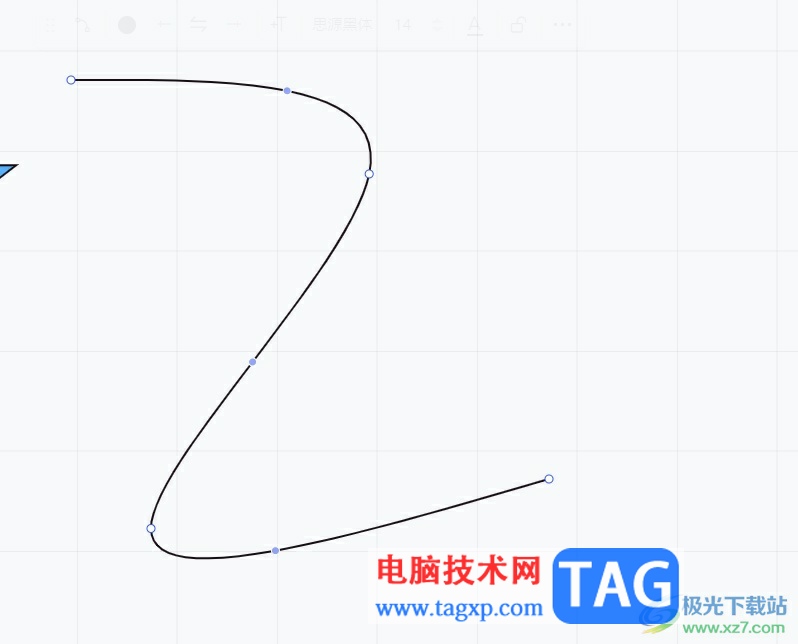
以上就是小编对用户提出问题整理出来的方法步骤,用户从中知道了大致的操作过程为点击直线——线段类型——选择曲线——调整曲线样式这几步,方法简单易懂,因此感兴趣的用户可以跟着小编的教程操作试试看,一定可以解决好大家的问题的。
 主板故障的诊断方法:如何识别和解决常
主板故障的诊断方法:如何识别和解决常
主板作为电脑的核心部件,承担着连接和协调各项硬件的重要职......
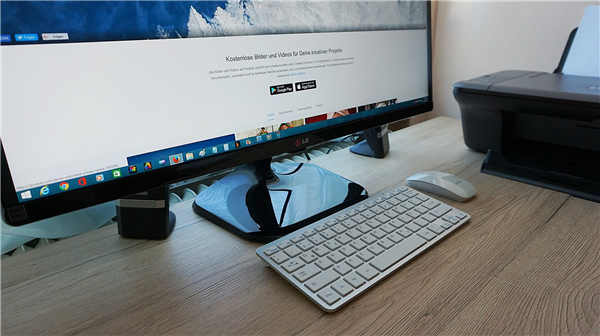 如何修复 Windows 11 绿屏死机错误
如何修复 Windows 11 绿屏死机错误
我们都听说过,而且很多人可能也遇到过蓝屏死机 (BSoD) 错误,......
 ai怎么绘制旋转发散圆形效果-ai绘制旋转
ai怎么绘制旋转发散圆形效果-ai绘制旋转
还不会使用ai软件绘制旋转发散圆形效果吗?那么还不会的朋友赶......
 亿图图示插入注释的方法教程
亿图图示插入注释的方法教程
亿图图示是很多小伙伴都在使用的一款软件,在其中我们可以轻......
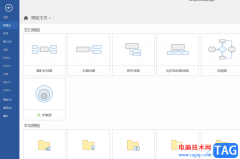 MindManager加粗线条的方法
MindManager加粗线条的方法
MindManager是一款十分好用的思维导图软件,操作界面简单易懂,......

在剪辑视频时,我们经常会需要对视频素材的原声进行删除操作,比如有的视频素材原声比较嘈杂,我们就可以将其声音删除后,重新添加其他的解说词声音,或者添加其他的背景音乐素材,这...
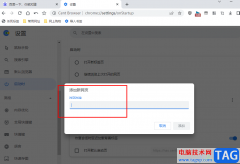
很多小伙伴在使用百分浏览器的过程中经常会遇到各种各样的问题,例如每次我们打开百分浏览器时,打开的页面都是hao123网页,从该网页再去查找自己需要的网站十分的麻烦,其实想要解决该...
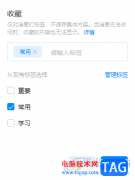
钉钉是当前多数公司都在使用的一款办公、交友等综合性软件平台,大家可以通过这样软件进行友好的办公,比如平时的上下班打卡以及领导发布通告或者是资料的传输等,同样在钉钉上都是可...
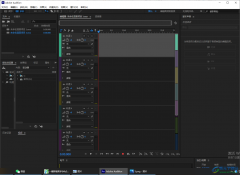
adobeaudition是一款专业性非常强的音频处理器,大家在使用这款软件的进行音频文件的编辑时,都是可以制作出自己想要的一个效果的,这款软件的功能非常的多,因此大家在使用的时候就会比...
很多小伙伴都喜欢将Edge浏览器作为自己电脑中的默认浏览器,因为在这款浏览器中,我们可以根据自己的需求对浏览器中的功能进行开关控制,还能够安装插件来扩展浏览器功能。有的小伙伴...
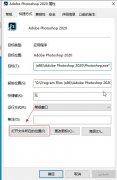
有的用户在安装Photoshop2020后,出现闪退的情况,该怎么解决呢?现在小编就和大家一起分享关于Photoshop2020闪退的解决办法,有需要的朋友可以来看看这篇文章哦,相信通过学习本篇教程,会帮助...
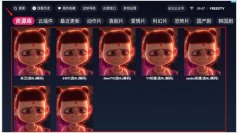
FreeDTV是一款不错影视播放的软件,吸引了不少伙伴们入手。接下来小编就来讲解FreeDTV使用教程方法,相信一定可以帮助到有需要的朋友。...
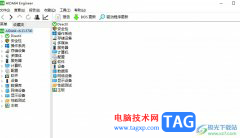
aida64是一款测试电脑软硬件系统信息的工具,它可以详细的显示出电脑各个方面的信息,aida64不仅为用户提供了硬件侦错、压力测试和传感器监测等多种功能,还可以对处理器、系统内存或是磁...
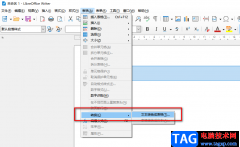
libreoffice软件有的小伙伴可能不太熟悉,这是一款自由开源的办公软件,功能和WPS以及office一样,可以对各种格式的文档进行编辑,但它拥有更强大的数据导入以及导出功能,支持直接导入PDF文...

在剪映中有很多非常实用、受欢迎的功能,比如在剪映中有一个“智能字幕”功能,使用该功能我们可以轻松视频视频中的人声自动生成字幕,这样我们就不用手动添加字幕了,可以为我们节省...
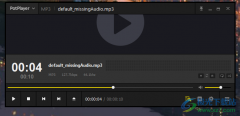
很多小伙伴都喜欢使用PotPlayer播放器,因为PotPlayer中的功能十分的丰富并且支持我们根据自己的使用习惯对播放器进行各种自定义设置。在使用PotPlayer时我们不仅可以播放自己电脑中的视频文件...
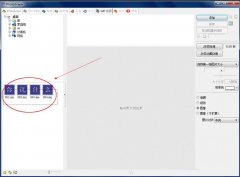
越来越多的朋友喜欢使用PhotoScape这款软件,那么在使用PhotoScape进行处理图片的时候,该怎么制作闪图呢?下面小编就将具体的制作方法分享给大家哦。...
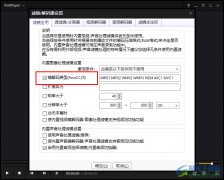
很多小伙伴在选择播放器时都会将PotPlayer作为首选,因为在PotPlayer播放器中,我们可以对播放器进行自定义设置,设置播放器的皮肤、字幕样式或是播放窗口的大小以及比例等,当下在的视频中...
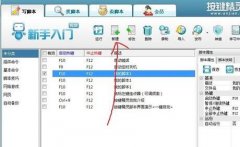
当前已经有不少朋友在电脑上安装了按键精灵,不过部份伙伴才入手接触按键精灵,还不晓得制作自动按键或点击脚本的操作,不过没关系,下面小编就分享了按键精灵制作自动按键或点击脚本...
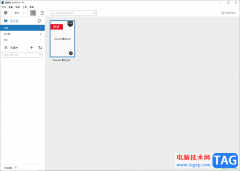
kindle是一些小伙伴平时比较喜欢的一款电子书阅读软件,大家通过该电子书阅读软件可以将自己喜欢的电子书进行阅览和备份设置,其中也可以将本地保存的PDF文档导入到kindle中进行阅览,而我...